SQL Server数据库备份的三种方法!
如何备份SQL Server?在本文中您可以找到数据库备份的三种方法,我们将分别以傲梅企业备份旗舰版、T-SQL命令、SSMS数据库管理工具为例,向大家具体地演示备份流程,一起来看看吧。
任何行业的组织,无论大小,都依赖数据库作为IT基础架构的支柱。此基础架构用于自动数据收集、处理、分析和其他数据相关系统。
IT管理员或DBA(Database Administrator-数据库管理员)的任务通常是从事管理和维护数据库系统,保证数据库服务稳定效率运转。为了防止数据库崩溃,他们还要备份数据库并且创建备份计划。许多数据库管理系统都带有备份管理,可以根据组织的策略进行配置。
在本文中我们将向您展示常用的数据库备份的三种方法,以及管理员如何配置以创建适合其组织的备份计划。
在我们开始谈论数据库备份方法之前,让我们先谈谈基础知识。数据库备份是按指定时间间隔创建数据库副本实例的过程。这可以由DBA手动完成,方法是使用备份脚本、使用自动化服务或使用数据库管理软件。然后在需要的时候可以使用备份的数据库恢复部分或完整数据库。
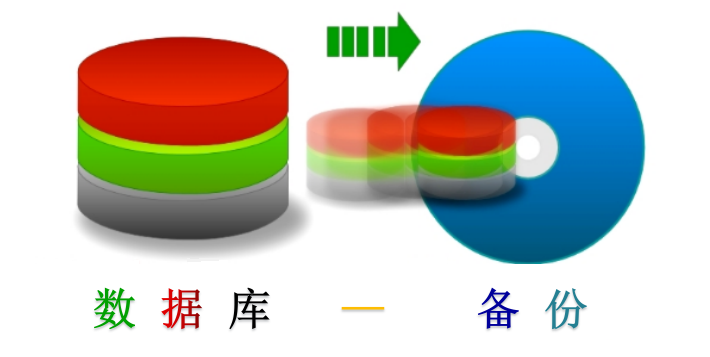
对于数据库备份任务来说,目前主要有3种常用的SQLserver数据库备份方法,分别为:专业软件备份数据库、T-SQL命令备份数据库、以及数据库管理工具备份数据库,接下来我们将分别向大家详细介绍介绍数据库备份的三种方法,请您仔细查看。
傲梅企业备份旗舰版是一个专业的企业数据备份解决方案,可以为局域网内所有Windows PC、服务器、数据库和虚拟机提供了集中式备份和管理服务。支持多种SQL数据库版本,包括SQL 2005-2022,使您能够将选定设备的数据库备份到本地存储或网络位置而不会出现问题。在创建数据备份任务的同时还可以设置备份计划、备份策略,使备份任务更加灵活效率。
请您先点击下方按钮进入下载中心下载安装傲梅企业备份旗舰版,然后再跟着我们的演示教程一起看看这个SQLserver数据库备份方法是怎么实际操作的吧。
步骤1. 打开软件:安装完成后,打开傲梅企业备份旗舰版,登录网页客户端,账号密码默认都是admin。
步骤2. 安装代理:先安装代理客户端,所以请您在主机端登录傲梅企业备份旗舰版,在主界面点击“设备”>“代理设备”>“下载代理”。
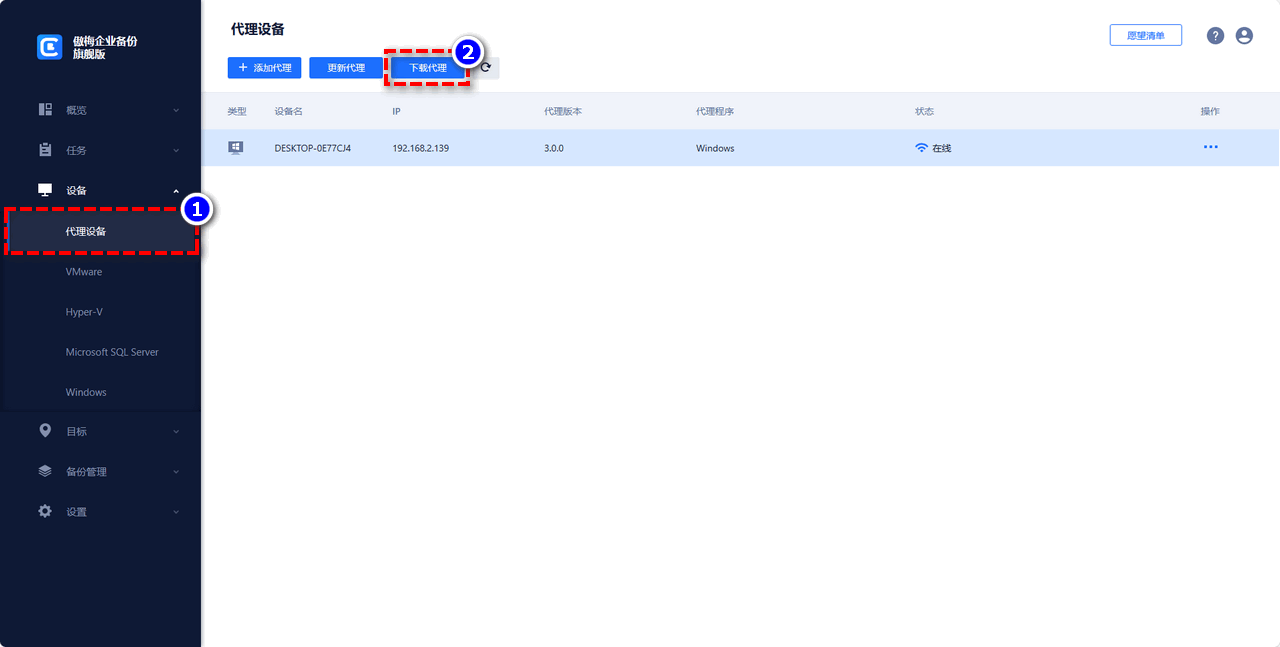
然后将此代理客户端安装到需要备份SQL数据库的计算机上,然后打开傲梅企业备份旗舰版客户端,在出现的客户端界面中输入您主机端的IP地址与端口号,点击“连接”即可与主机端建立控制连接。
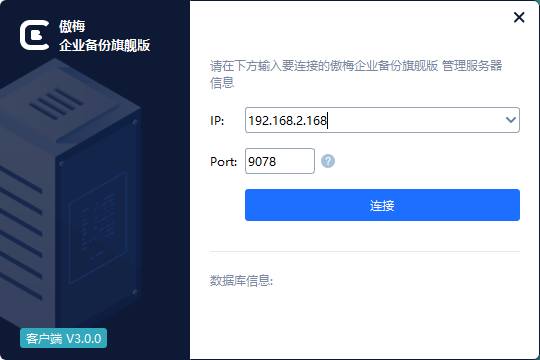
步骤3. 验证数据库实例:安装完代理客户端并成功建立控制连接之后,在主机端点击“设备”>“Microsoft SQL Server”,找到您的数据库,点击其右侧的三个小点图标,选择“身份验证”方式,在弹出窗口中选择“SQL身份验证”,输入账户密码,点击“验证”即可。
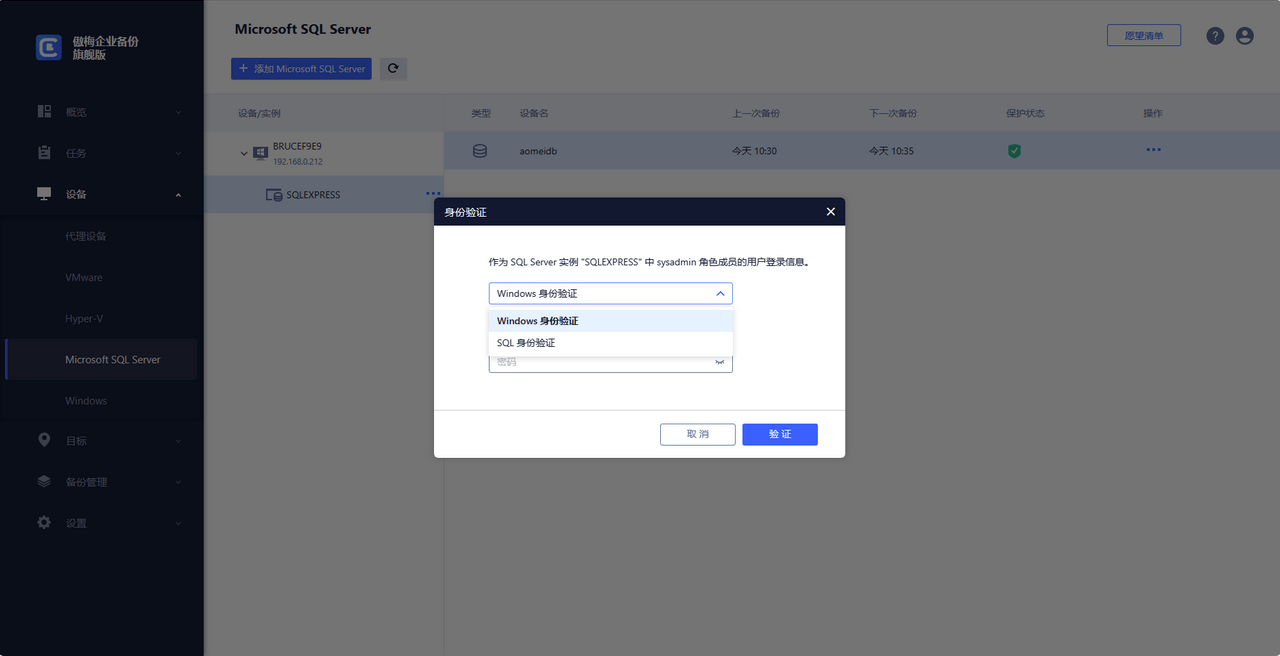
步骤4. 设置备份任务:点击“任务”>“备份任务”>“新建任务”。
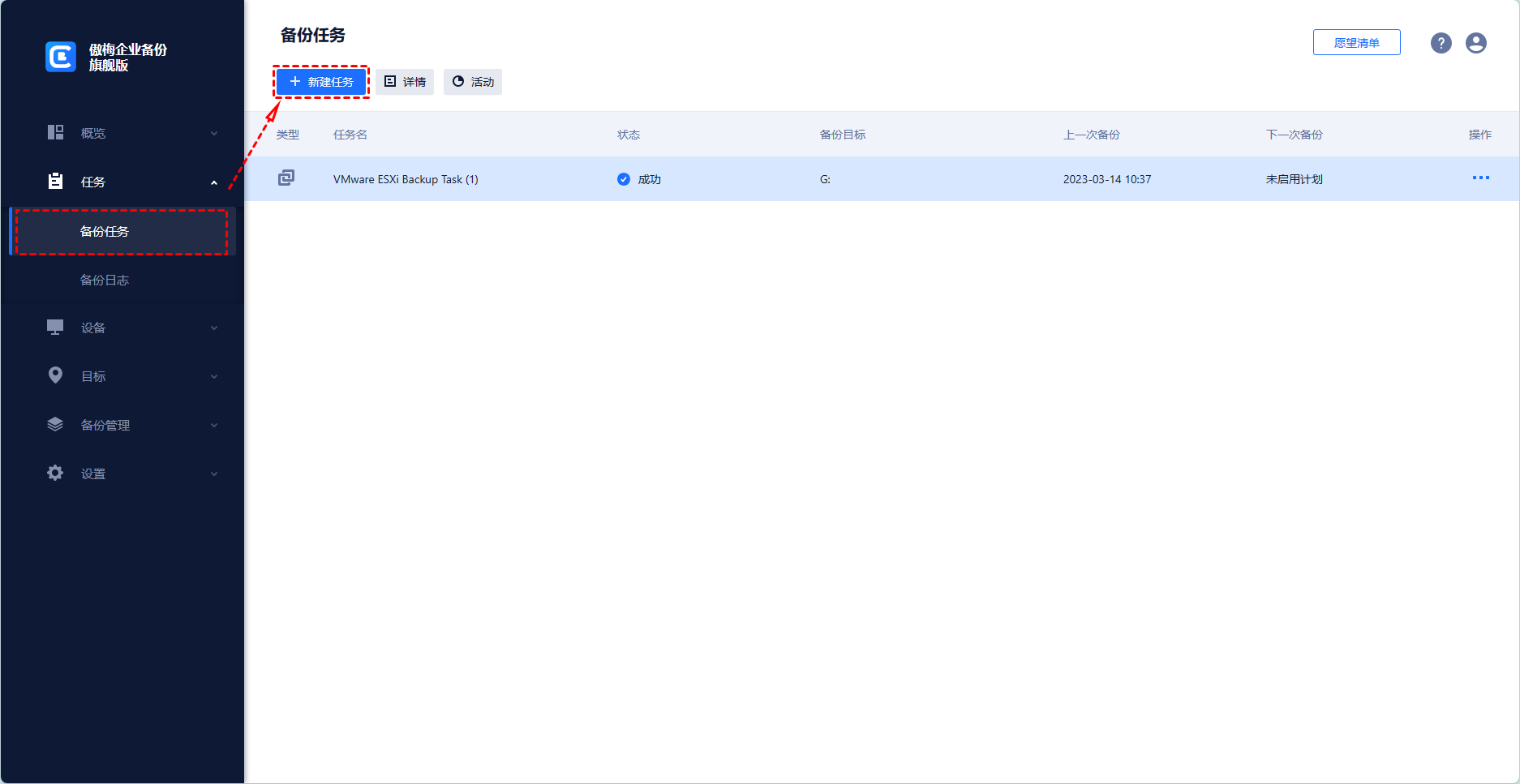
步骤5. 选择备份类型:在弹出页面中点击备份类型下拉菜单,选择“Microsoft SQL Server备份”。
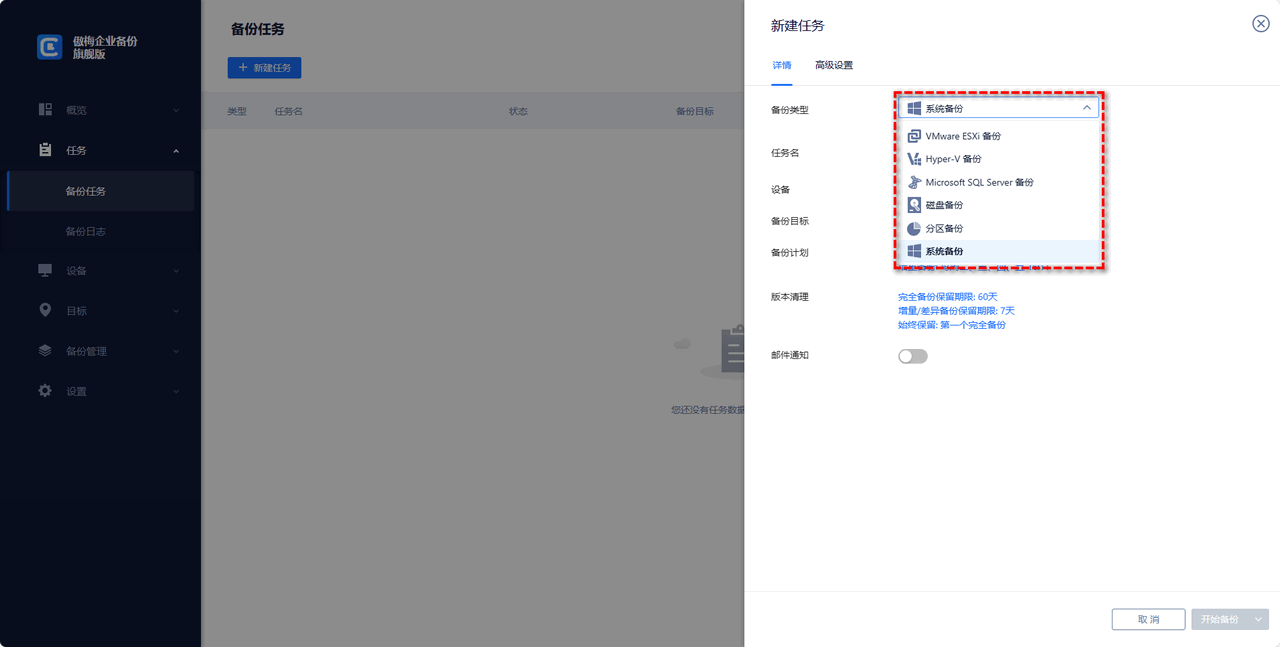
步骤6. 选择备份数据:点击控制的客户端设备,然后选择要备份的SQL数据库实例,然后点击“确定”。
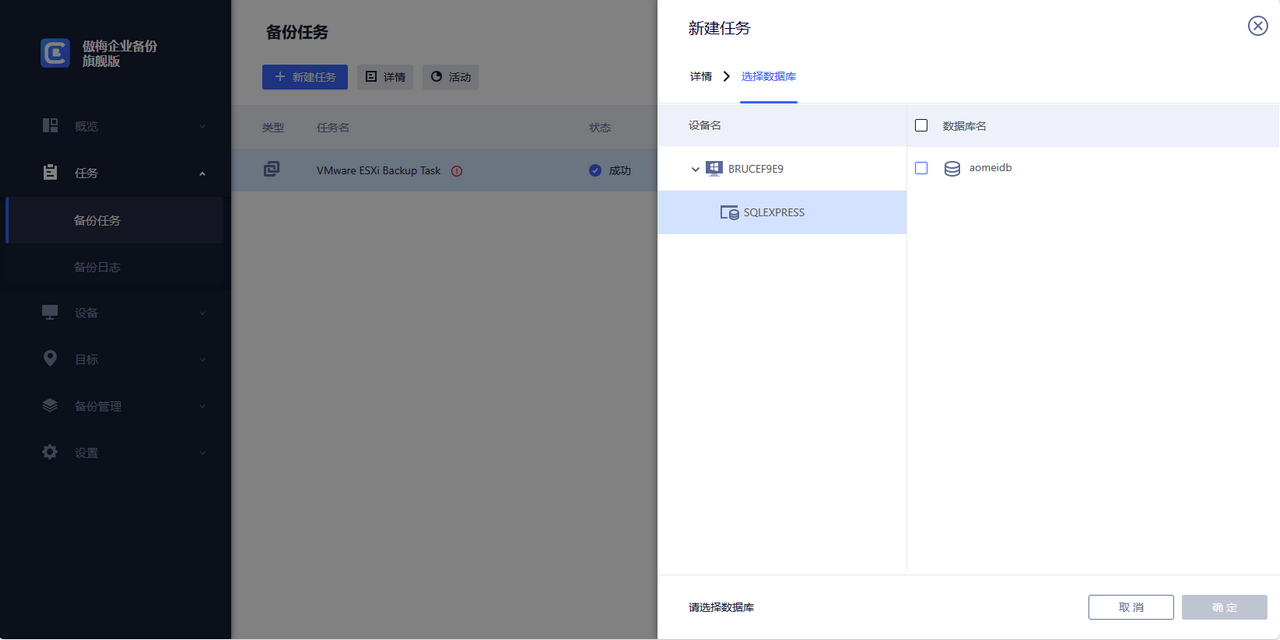
步骤7. 选择存储备份路径:点击目标,选择一个目标路径用于存储您的备份文件。
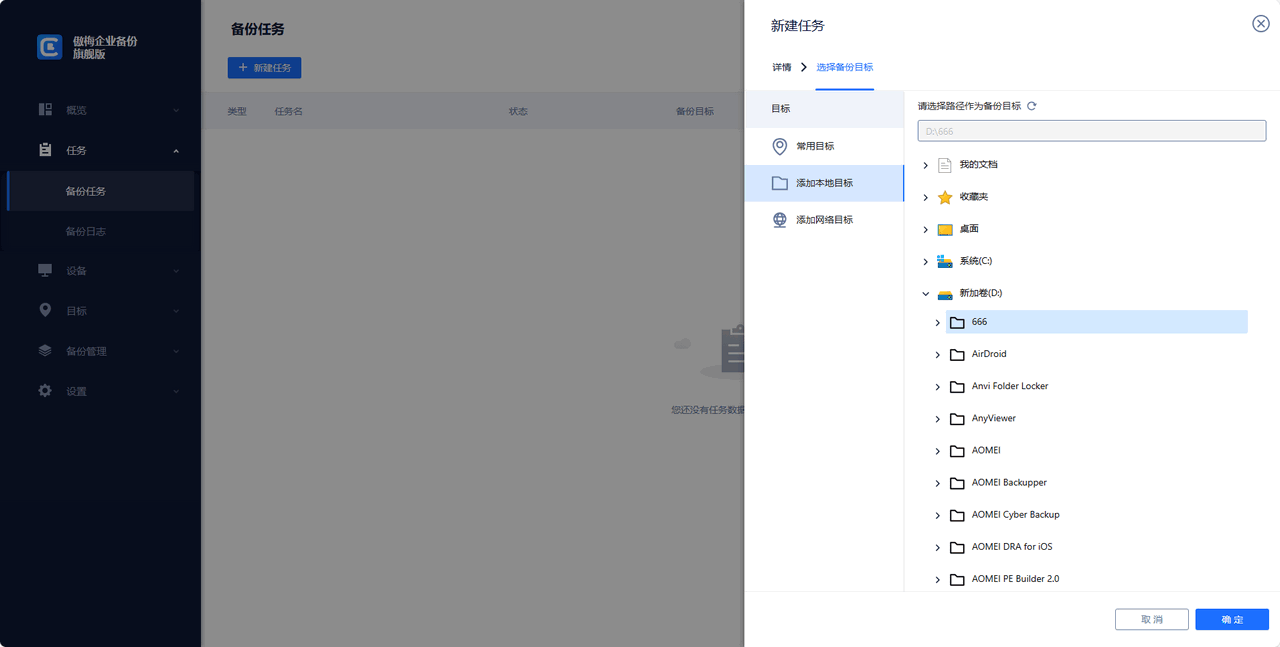
步骤8. 设置个性备份:点击备份计划,在这里可以选择sqlserver数据库备份方法,包括完全备份、增量备份和差异备份,还可以设置自动备份时间,包括每天、每周、每月等,然后点击“确定”继续。
注意:如果您想要定期自动清理旧版本备份以节省备份磁盘空间,那么可以选择版本清理功能。
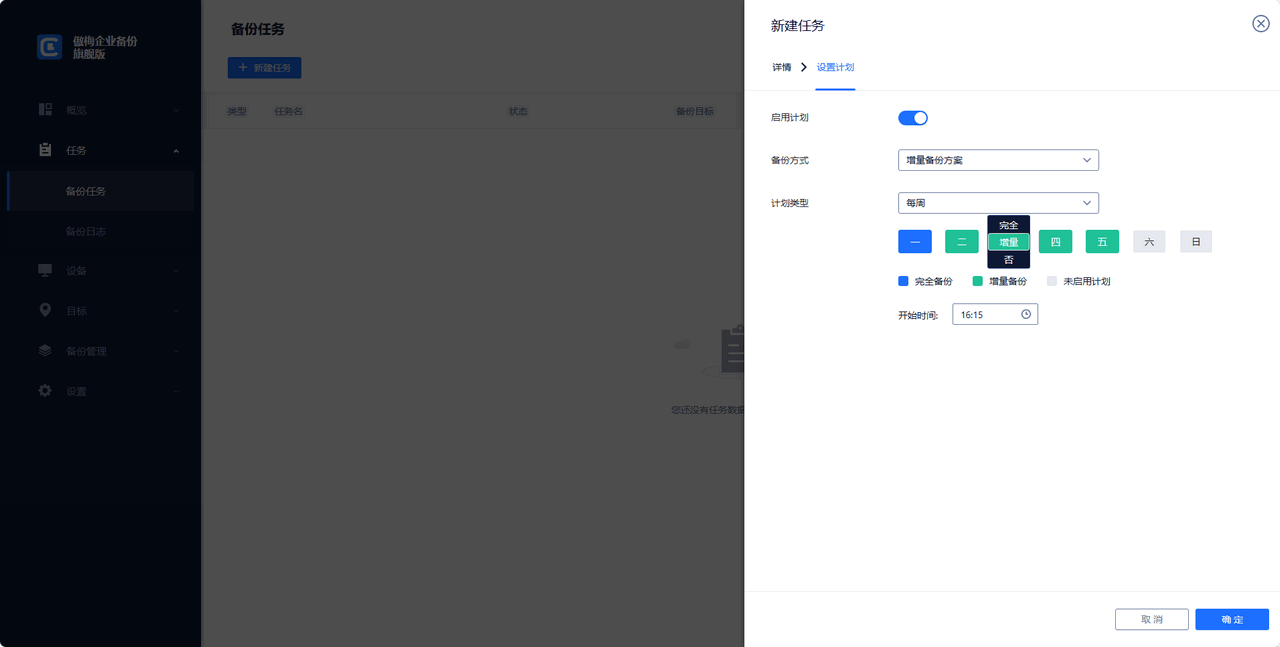
步骤9. 执行备份:然后点击“开始备份”并选择“添加定时任务并立即备份”或“仅添加定时任务”软件将开始备份SQL Server数据库。
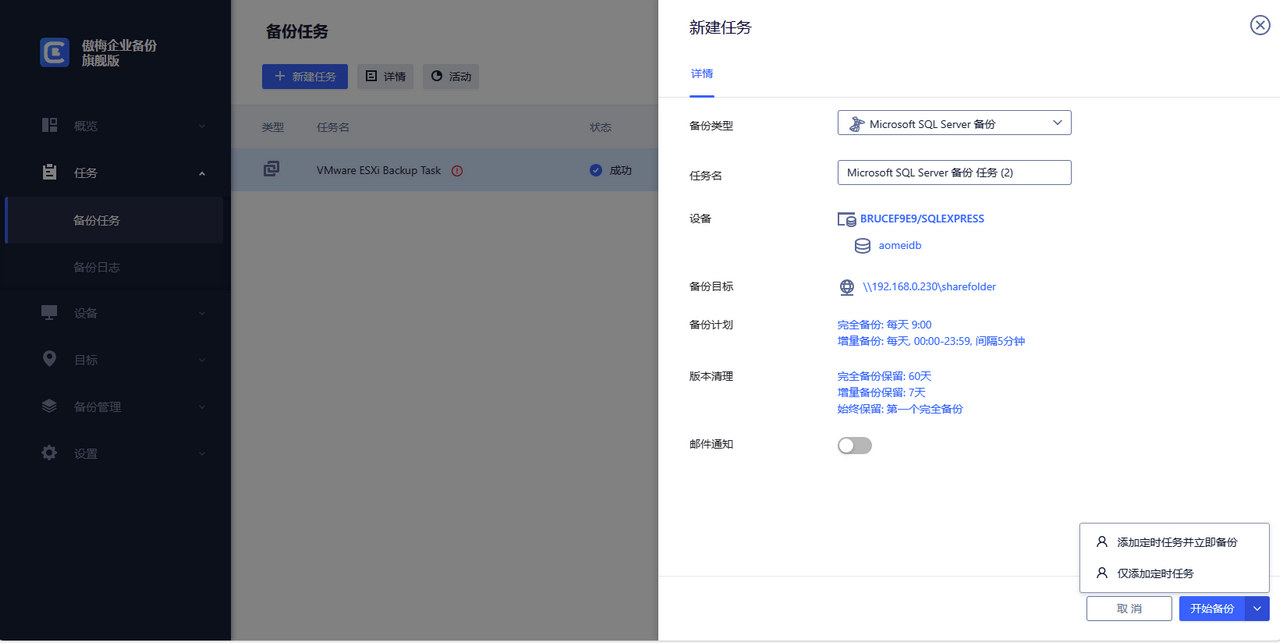
除了借助专业备份工具之外,使用T-SQL命令进行备份也是数据库备份的三种方法中比较常用的,特别是对于一些比较专业的资深数据库管理员来说。
我们以sqlcmd实用工具输入Transact-SQL语句创建完整备份为例,简单介绍一下这个SQLserver数据库备份方法操作流程。
创建T-SQL脚本文件:
打开TXT记事本,输入命令语句如下,其中aomeitest是数据库名称,e:\SQLbackup\是存储数据库备份的目标位置。
BACKUP DATABASE
aomeitest
To disk='e:\SQLbackup\Demo.BAK'
将此文件保存为database.sql。
运行脚本文件:
打开命令提示符窗口,在命令提示符窗口中,键入以下命令并按“Enter”:
sqlcmd -S aomeitest\数据库实例名称 -i C:\database.sql
SQL Server Management Studio(缩写SSMS)是一个汇集了许多图形工具和丰富的数据库管理器,它也是数据库备份的三种方法中比较不错的一种,操作比使用脚本更加简单一些,那么我们该如何使用它来创建数据库备份任务呢?
步骤1. 打开SSMS,连接到数据库。
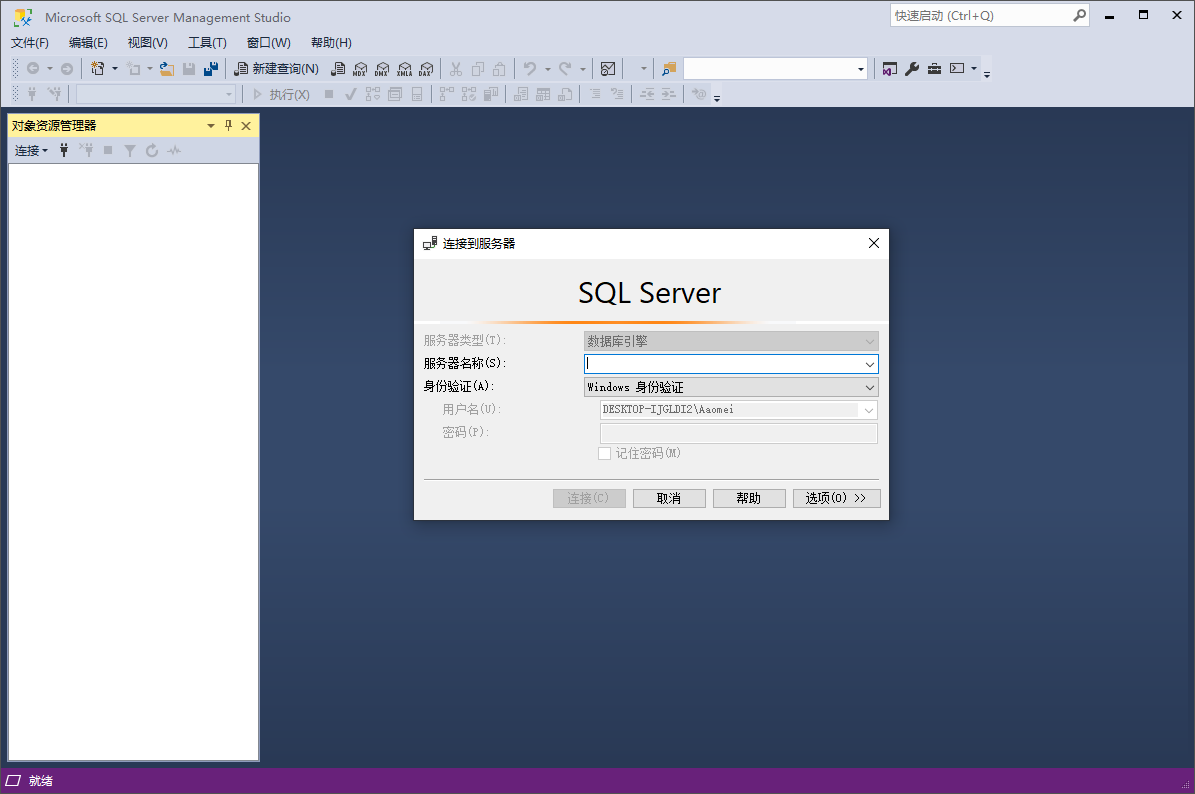
步骤2. 右键点击需要备份的数据库,选择“任务”,然后点击“备份”。
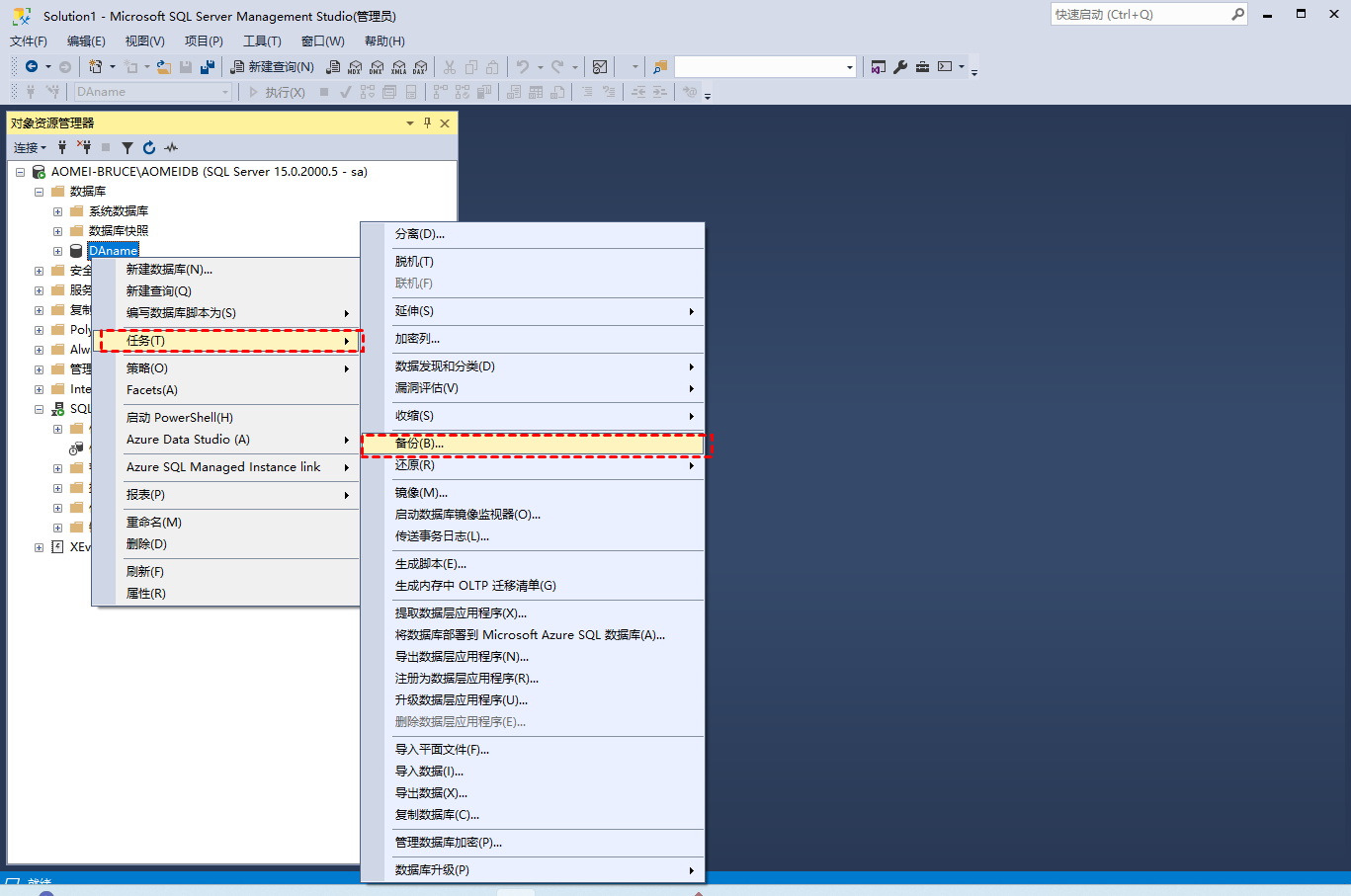
步骤3. 在弹出的向导中,您可以配置数据库、备份类型和目标。在目标部分选择将数据库备份到哪里,可以添加或删除已有的路径。
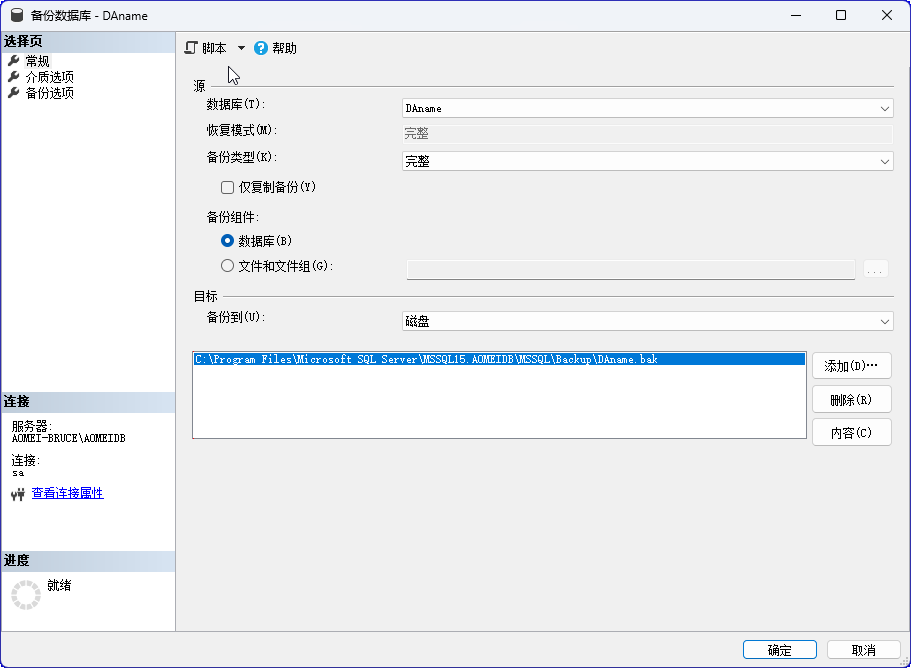
步骤4. 数据库备份任务设置完成后点击“确定”启动备份。
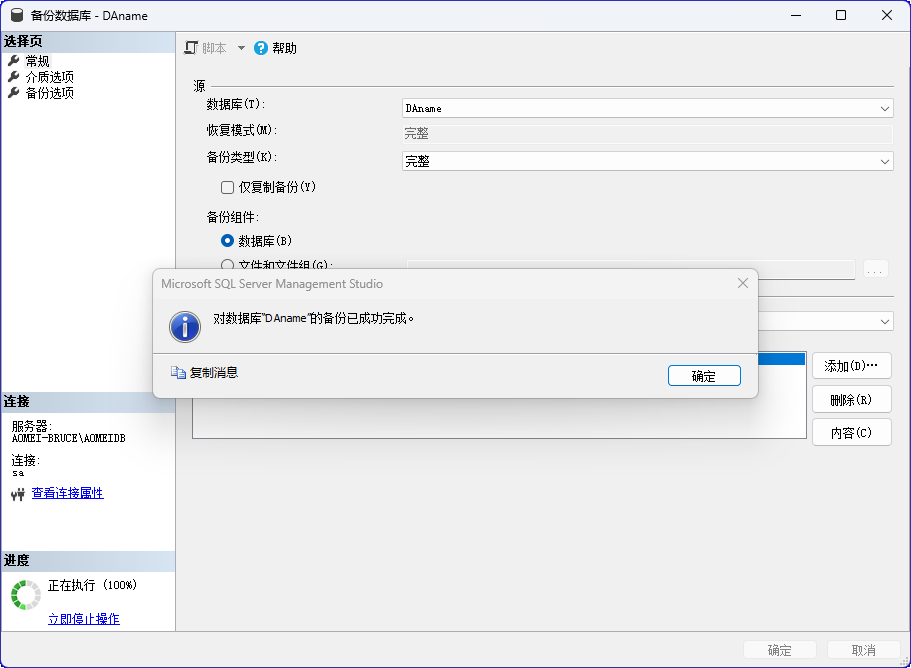
以上就是SQLserver数据库备份的三种方法,使用命令备份数据库需要了解其复杂的参数,因此,我们更加推荐大家选择傲梅轻松备份或SSMS来执行备份任务,一方面是用户界面更加人性化,操作起来更加简单,另一方面则是功能更加全面且专业,能够满足大家的更多不同备份需求。